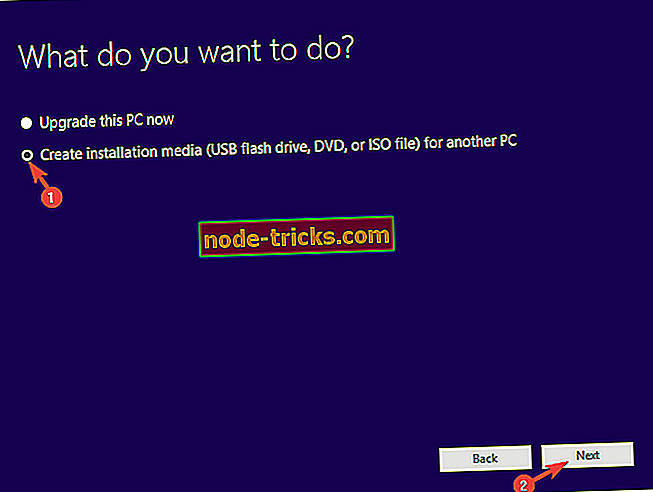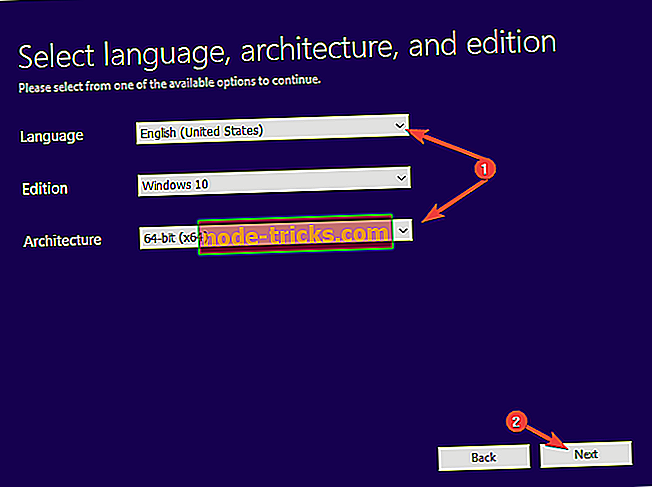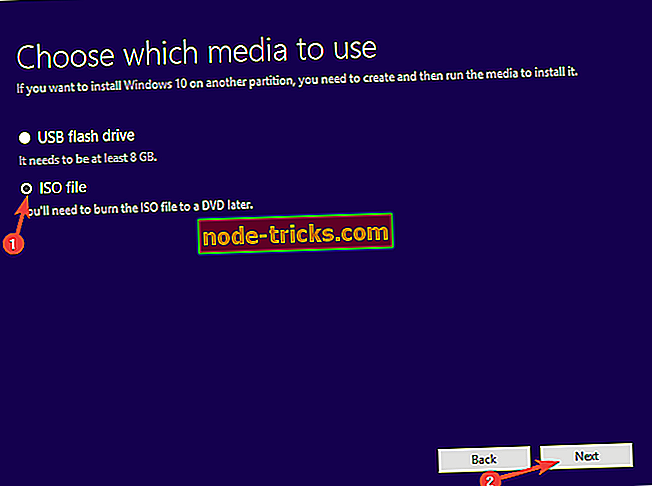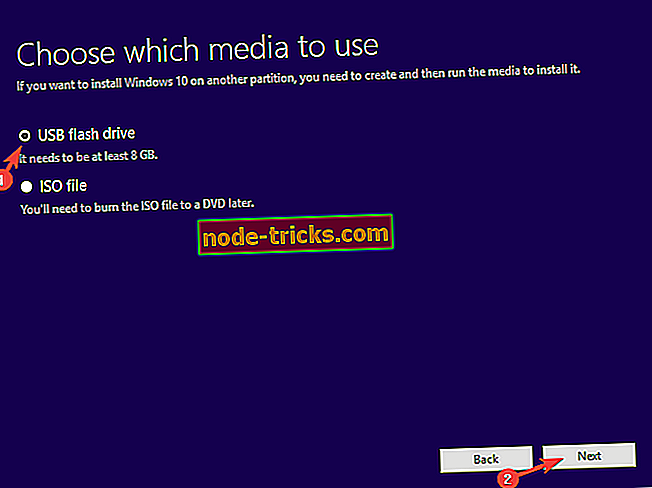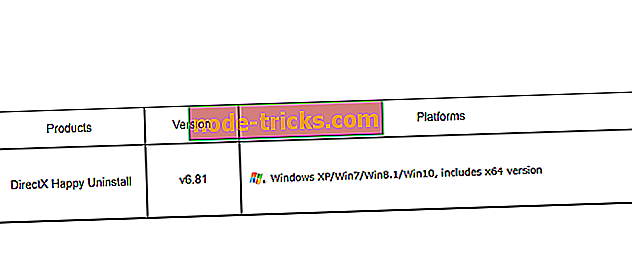Решен: Windows 10 ISO файлът няма да работи
Инсталирането на Windows 10 е много по-проста задача, отколкото бихте очаквали. Имате всички ресурси, предоставени от Microsoft, и всичко, което трябва да направите, е да получите стартиращ носител (USB или DVD) и да се справите с промените по-късно. Всичко в средата е толкова интуитивно, колкото можете да се надявате. Въпреки това, някои потребители, които предпочитат DVD през USB, са имали много трудно време с този алтернативен начин. Windows 10 ISO файл просто няма да работи.
Ето защо ви предоставихме някои повече от необходимите стъпки за разрешаване на този проблем. Ако Windows 10 ISO файлът не работи, стъпките по-долу трябва да ви помогнат да се справите с това.
Windows 10 ISO файлът няма да работи или да записва на DVD? Ето как да го разрешите
- Инструментът за създаване на мултимедия се изтегля и опитайте отново
- Вместо това създайте USB зареждащото устройство
1: Презаредете инструмента за създаване на носители и опитайте отново
Да стигнем до момента веднага. Има 3 неща, които трябва да проверите. Първо, уверете се, че сте финализирали процедурата за изтегляне. Второ нещо, потвърдете, че вашият DVD-ROM е напълно функционален. И не на последно място, проверете системния DVD, който използвате, за да запишете инсталационния ISO файл.
След като свършите, но файлът ISO все още няма да работи, препоръчваме ви да изтеглите инструмента за създаване на мултимедия от официалния сайт на Microsoft и да се движите, като правите всичко от нулата. Пиратските версии на системата не са това, за което говорим, а справянето с тях не е наша настояща грижа.
Ето как да изтеглите Windows 10 ISO файла и да го запишете на DVD:
- Изтеглете инструмента за създаване на медии тук.
- Стартирайте инструмента и приемете Общите условия.
- Превключете опцията “Създаване на инсталационен носител (USB флаш устройство, DVD или ISO файл) за друг компютър” и щракнете върху Напред.
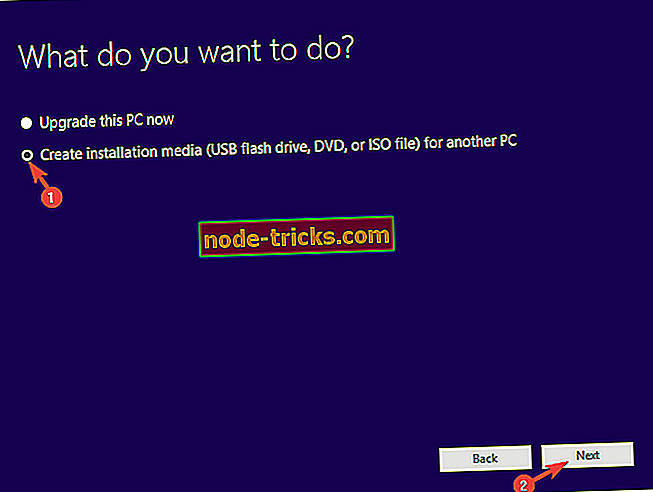
- Изберете езика и архитектурата. Кликнете върху Напред.
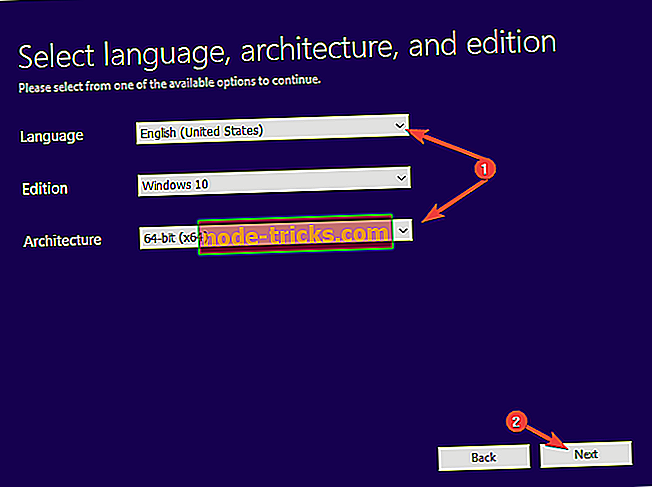
- Изберете опцията ISO файл и щракнете върху Напред.
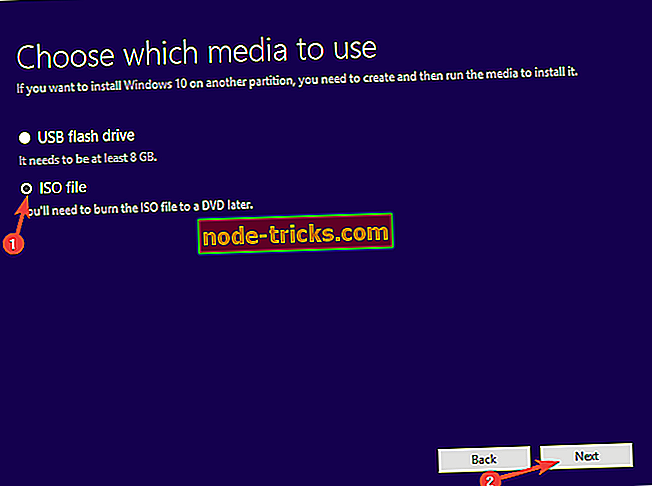
- Изчакайте инструмента да изтегли Windows 10 ISO файла. Това може да отнеме известно време, в зависимост от скоростта на вашата честотна лента.
- След това използвайте всеки инструмент на трета страна, за да запишете ISO файла на DVD. Ето списъка с най-добрите.
- Придържайте се към скоростта на x8, за да избегнете проблеми.
2: Вместо това създайте USB зареждащ диск
Ако не можете да създадете стартиращ DVD с гореспоменатия ISO файл, ви предлагаме опцията за USB. Това е предпочитан вариант поради различни причини. Разбира се, ако нямате никакви призиви да отидете за DVD вместо флаш драйв. Процедурата за създаване е подобна, но не е нужно да го записвате, тъй като инструментът за създаване на мултимедия създава автоматично зареждащ USB диск.
Имайки предвид това, ето ви стъпките, които трябва да следвате, за да създадете стартираща флашка:
- Включете USB стика в най-бързия порт. Трябва да има поне 6 GB (8 GB опции са по-често срещани).
- Отворете инструмента за създаване на носители и вместо да изберете ISO, изберете опцията USB flash drive.
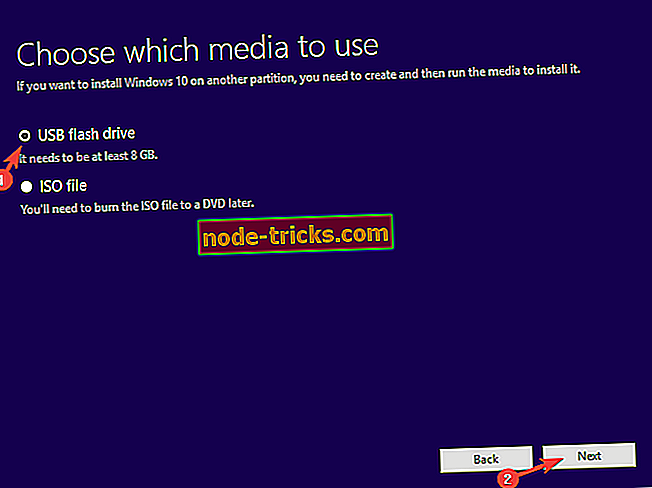
- Изчакайте, докато стартиращият USB е готов.
С това можем да заключим тази статия. В случай, че имате какво да добавите или вземете, не забравяйте да го посочите в раздела за коментари по-долу.